Premiere多画面纵深空间移动效果
1、1新建项目,序列,将图片素材导入视频轨道,如图所示。

2、2调整素材,如图所示。

3、3按住ALT键,拖拽,完成复制效果,如图所示。
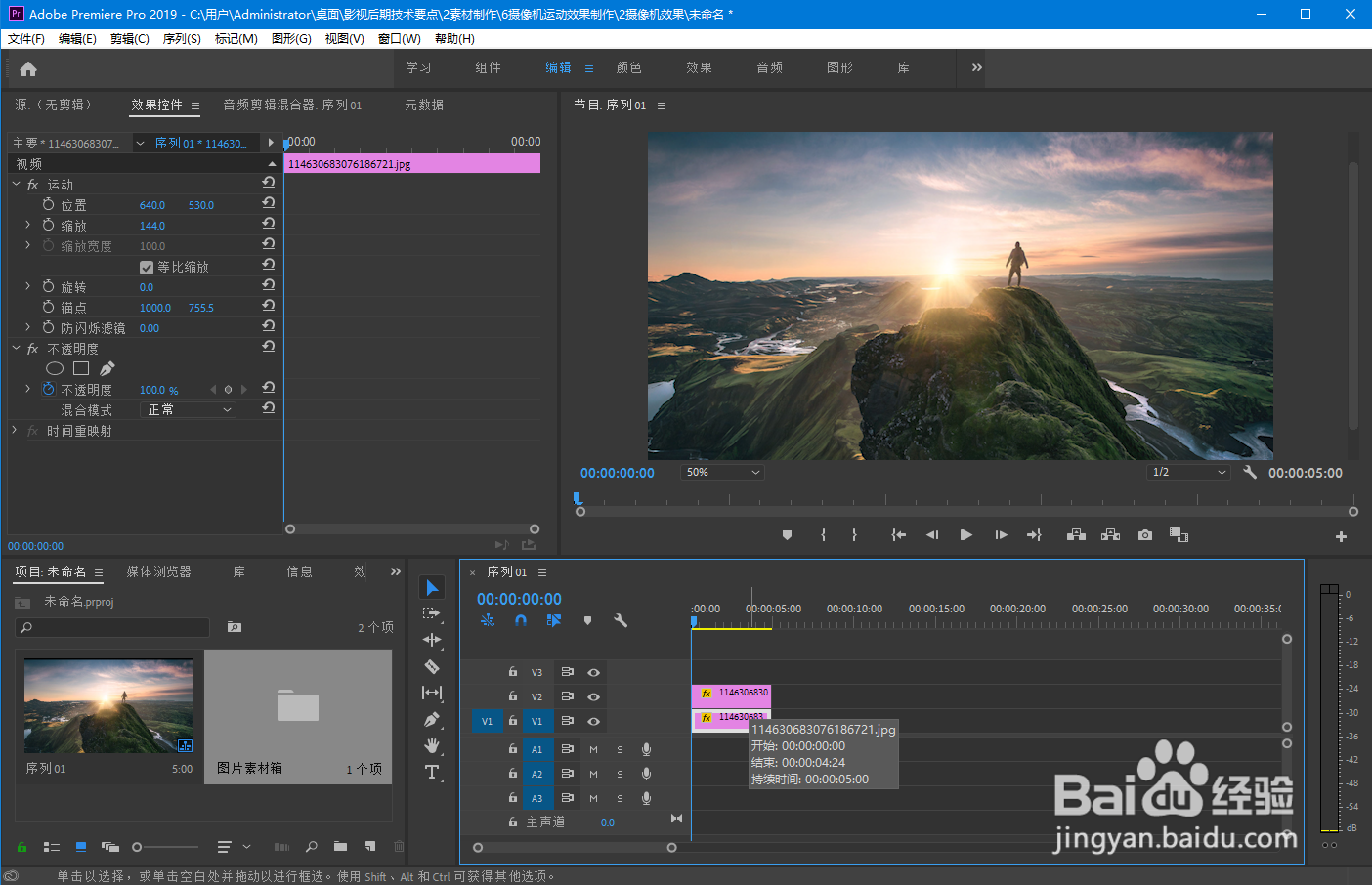
4、4旋转视频轨道2上的素材,并且调整位置,如图所示。
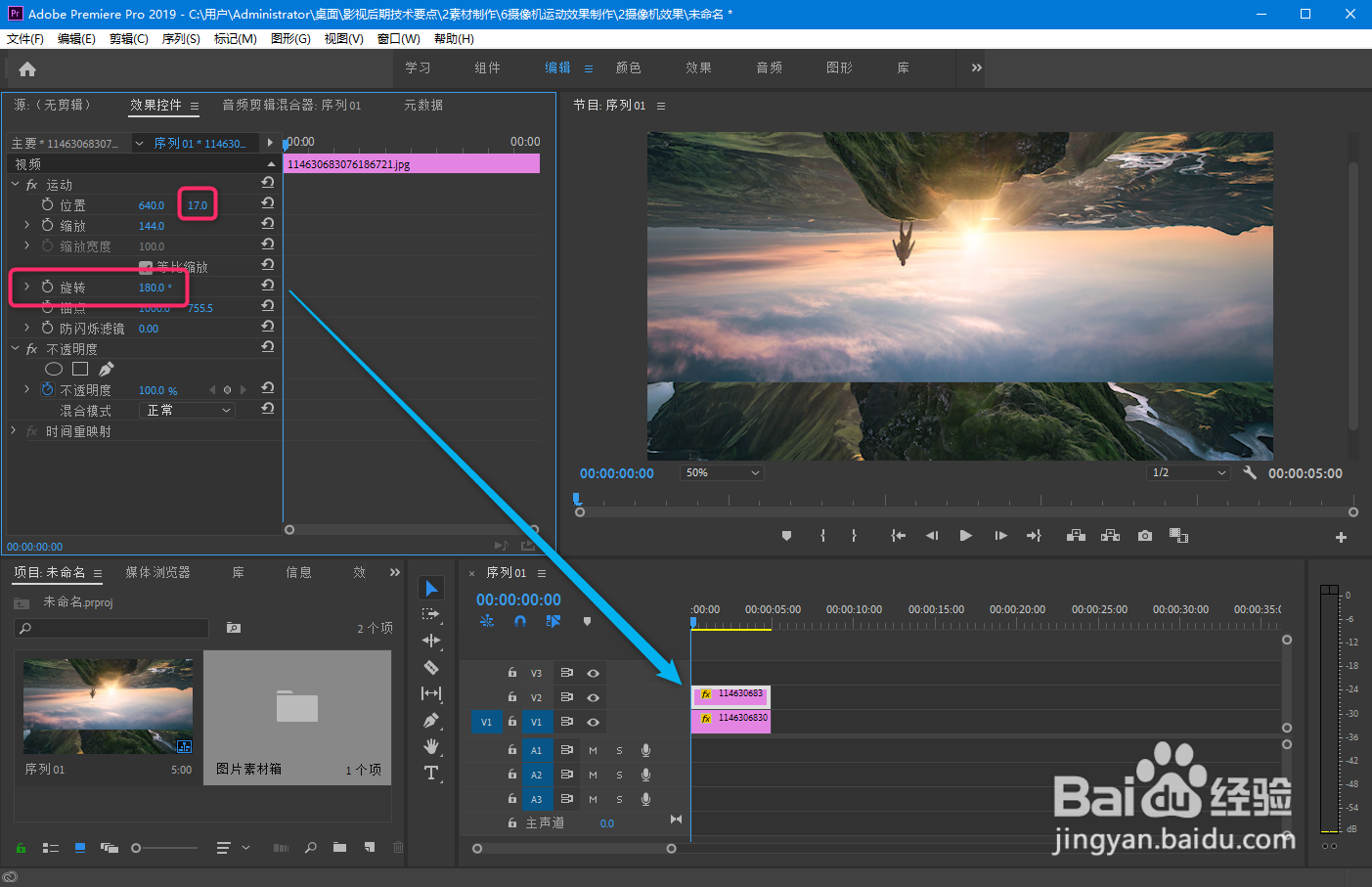
5、5对视频轨道2上的视图,添加蒙版效果,如图所示。
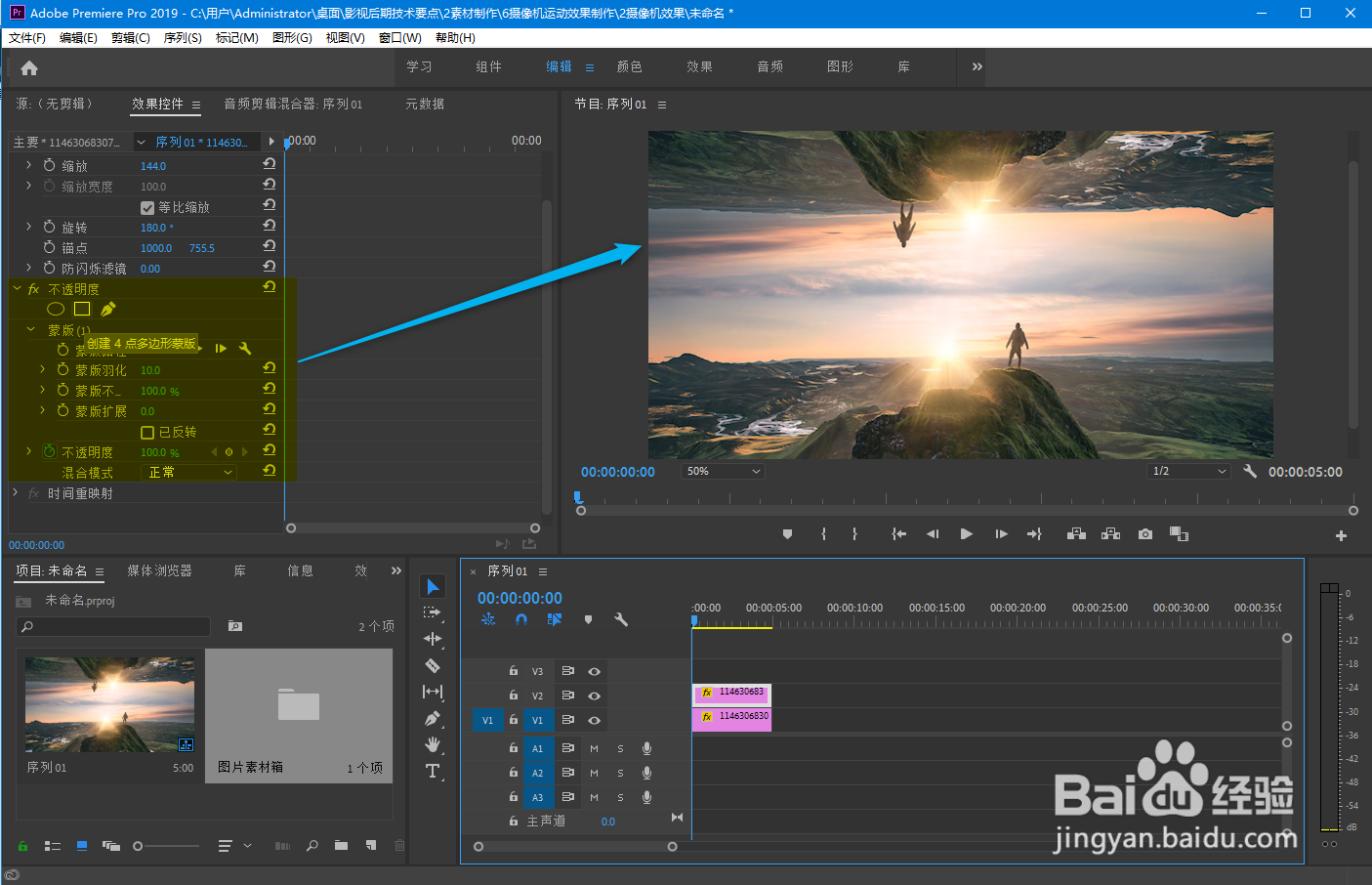
6、6完成视频轨道素材位置调整,如图所示。

7、7同时选择视频轨道1和视频轨道2的素材,应用嵌套命令,如图所示。

8、8命名嵌套序列名称,如图所示。

9、9选择缩放和旋转动画切换效果,如图所示。
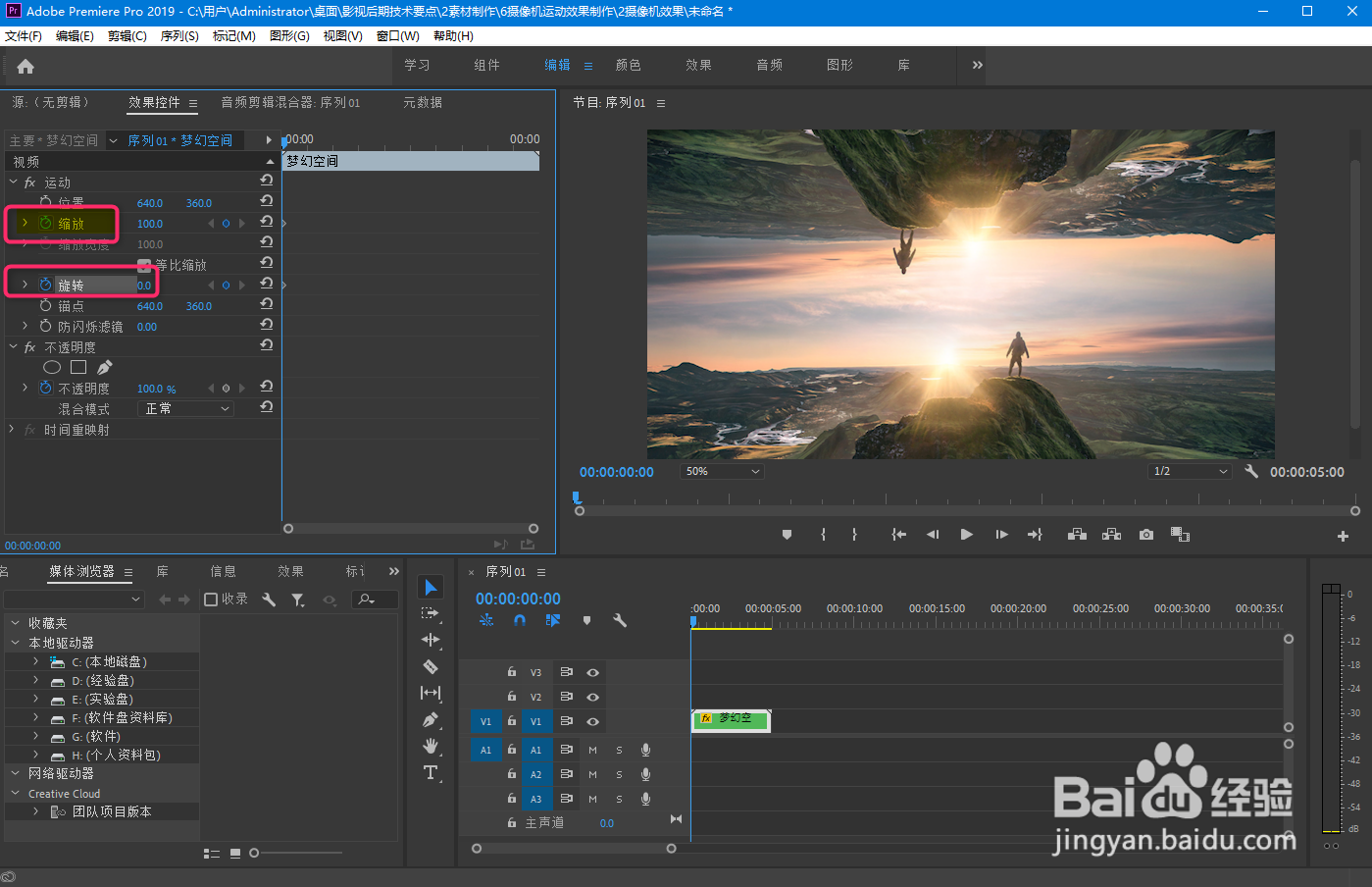
声明:本网站引用、摘录或转载内容仅供网站访问者交流或参考,不代表本站立场,如存在版权或非法内容,请联系站长删除,联系邮箱:site.kefu@qq.com。
阅读量:163
阅读量:129
阅读量:64
阅读量:21
阅读量:172